Konversi XCF menjadi PNG
Cara mengonversi file XCF dari GIMP ke format PNG untuk kompatibilitas dan berbagi yang lebih baik.
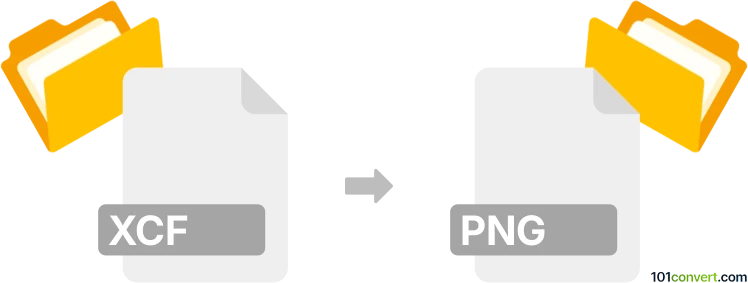
Bagaimana mengkonversi xcf ke png berkas
- Lainnya
- Belum ada peringkat.
101convert.com assistant bot
1hr
Memahami format file XCF dan PNG
XCF adalah format file native untuk GIMP (GNU Image Manipulation Program), sebuah editor gambar sumber terbuka. File XCF menyimpan lapisan, saluran, jalur, dan informasi pengeditan lainnya, membuatnya ideal untuk proyek desain grafis yang sedang berlangsung. Namun, XCF tidak didukung secara luas di luar GIMP.
PNG (Portable Network Graphics) adalah format gambar raster populer yang dikenal karena kompresi tanpa kehilangan dan dukungannya terhadap transparansi. File PNG secara luas digunakan untuk grafik web, ikon, dan gambar yang memerlukan kualitas tinggi dan transparansi.
Kenapa mengkonversi XCF ke PNG?
Mengkonversi XCF ke PNG sangat diperlukan ketika Anda perlu berbagi, mempublikasikan, atau menggunakan gambar Anda dalam aplikasi yang tidak mendukung format XCF. PNG memastikan kompatibilitas dan menjaga kualitas gambar, termasuk transparansi.
Bagaimana cara mengkonversi XCF ke PNG
Cara paling andal untuk mengkonversi XCF ke PNG adalah dengan menggunakan GIMP itu sendiri, karena GIMP mendukung semua fitur XCF secara lengkap. Berikut langkah-langkahnya:
- Buka file XCF Anda di GIMP.
- Pilih File → Export As….
- Pada dialog ekspor, pilih PNG image (*.png) sebagai jenis file.
- Pilih opsi ekspor yang diinginkan (seperti tingkat kompresi dan transparansi).
- Klik Export untuk menyimpan gambar Anda sebagai file PNG.
Perangkat lunak dan konverter terbaik untuk XCF ke PNG
- GIMP (Windows, macOS, Linux): Alat terbaik dan paling akurat untuk mengkonversi XCF ke PNG, karena mempertahankan semua detail gambar.
- Konverter online (misalnya Online-Convert, Convertio): Berguna untuk konversi cepat tanpa menginstal perangkat lunak, namun mungkin tidak mendukung semua fitur XCF seperti lapisan.
Tips untuk konversi yang berhasil
- Ratakan gambar Anda di GIMP jika Anda menginginkan output PNG dengan satu lapisan.
- Periksa pengaturan transparansi untuk memastikan PNG mempertahankan latar belakang yang diinginkan.
- Selalu tinjau PNG yang diekspor untuk mengonfirmasi kualitas dan tampilannya.
Catatan: Catatan konversi xcf ke png ini tidak lengkap, harus diverifikasi, dan mungkin mengandung ketidakakuratan. Silakan pilih di bawah ini apakah Anda merasa informasi ini bermanfaat atau tidak.